O cliente multiprotocolo Miranda goza de merecida popularidade entre os usuários. No entanto, configurar o Miranda é um pouco complicado devido à abundância de opções e plug-ins. Para tornar mais fácil se acostumar com a interface do programa, é recomendável realizar uma configuração mínima do cliente.
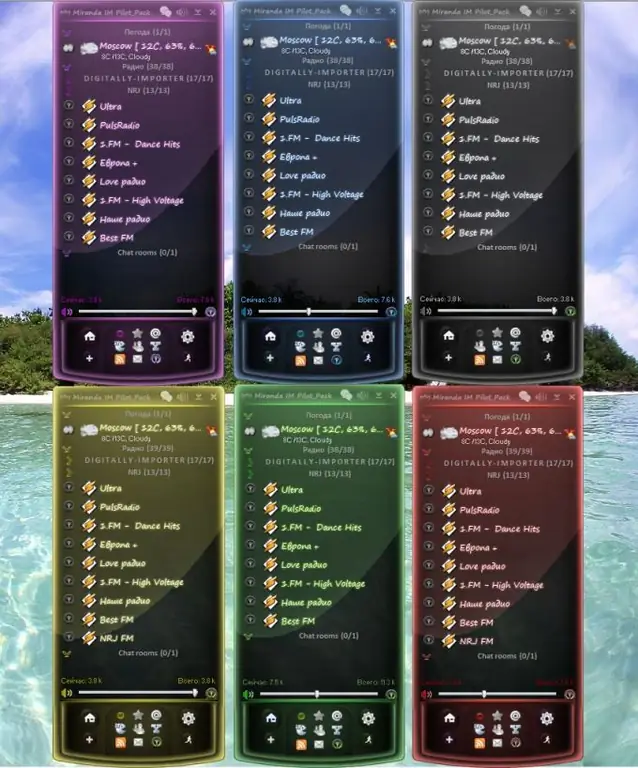
Necessário
Miranda IM
Instruções
Passo 1
Baixe a versão desejada do Miranda no site oficial miranda-im.org.
Passo 2
Confirme sua concordância com os termos do contrato de licença clicando no botão Concordo na janela Miranda Setup.
etapa 3
Marque o campo Instalação normal (recomendado) para instalar o cliente em seu computador ou o campo Instalação portátil para baixar o programa em um disco removível.
Passo 4
Selecione a pasta para instalar o cliente Miranda no disco rígido do seu computador na nova caixa de diálogo.
Os usuários do Windows 7 e do Windows Vista são aconselhados a alterar o local da pasta para exibir corretamente a operação do programa.
Etapa 5
Confirme sua seleção com OK e clique em Avançar para prosseguir para a próxima caixa de diálogo de configuração.
Etapa 6
Use as caixas de seleção Instalar atalhos do menu Iniciar para instalar um atalho de aplicativo no menu Iniciar e Instalar atalho na área de trabalho para instalar o ícone do programa na área de trabalho.
Etapa 7
Clique no botão Instalar e aguarde a conclusão do processo de instalação.
Etapa 8
Inicie o Miranda e clique no botão Criar na janela Selecionar ou criar o perfil Miranda IM.
Etapa 9
Clique no botão "+" no canto inferior esquerdo da caixa de diálogo Contas e insira o nome de usuário desejado no campo Inserir nome da conta na subjanela Criar nova conta que é aberta.
Etapa 10
Selecione o protocolo necessário no campo Escolha o tipo de protocolo e pressione o botão OK para confirmar sua escolha.
Etapa 11
Insira seu número ICQ e senha nos campos Número ICQ e Senha da janela que se abre ou selecione o item Criar uma nova conta ICQ para criar uma nova conta.
Etapa 12
Clique em OK para confirmar o comando.
Ao criar uma nova conta, o usuário será redirecionado para a página de cadastro do site oficial do ICQ.
Etapa 13
Baixe o arquivo Russification, descompacte-o e mova o arquivo langpack_russian para a pasta do programa para maior comodidade ao trabalhar com o aplicativo Miranda.






